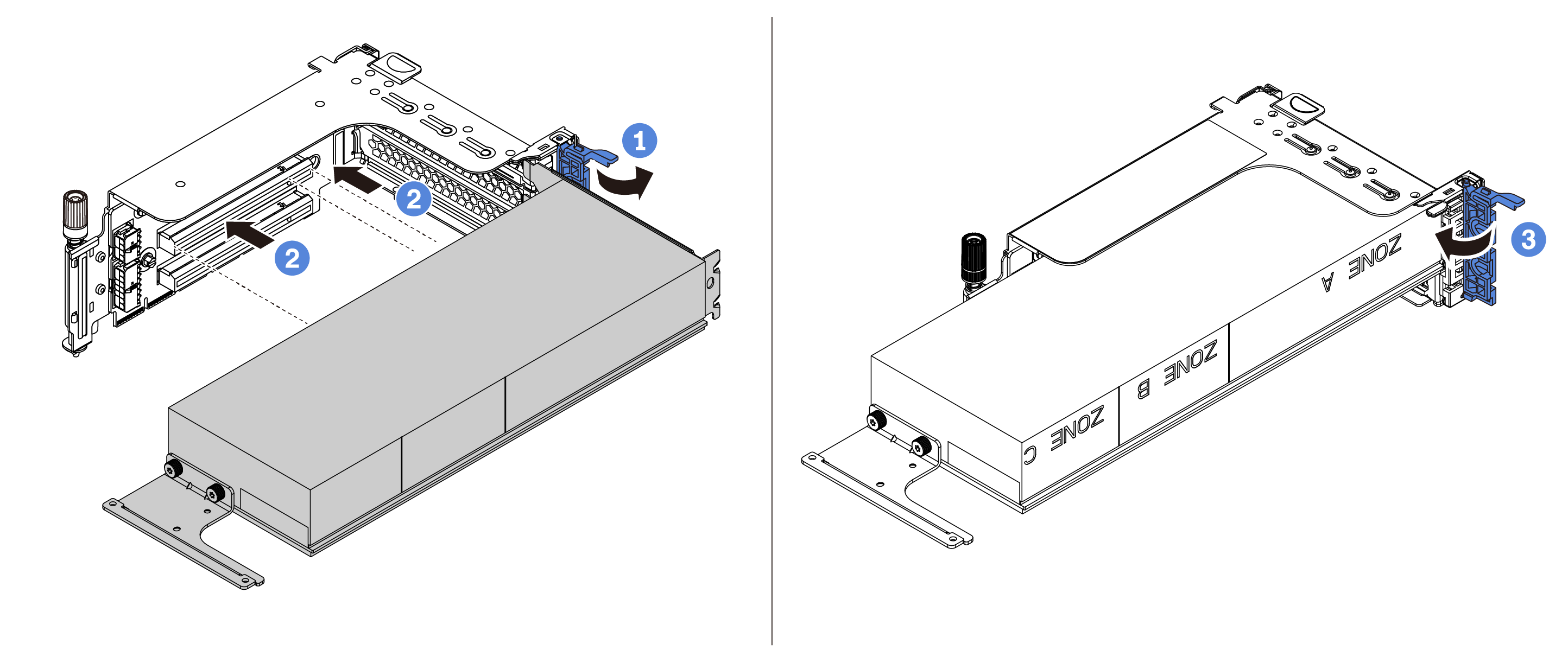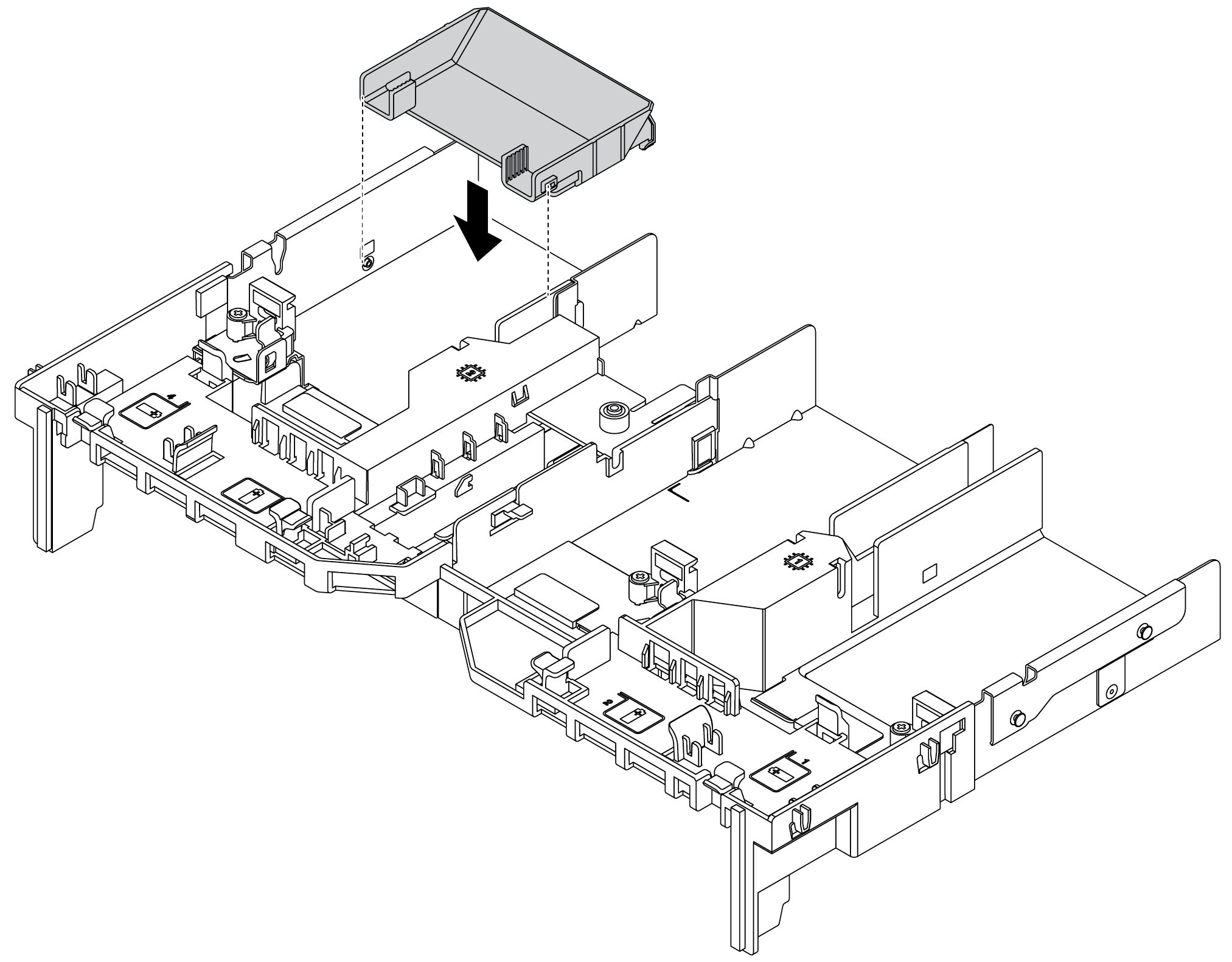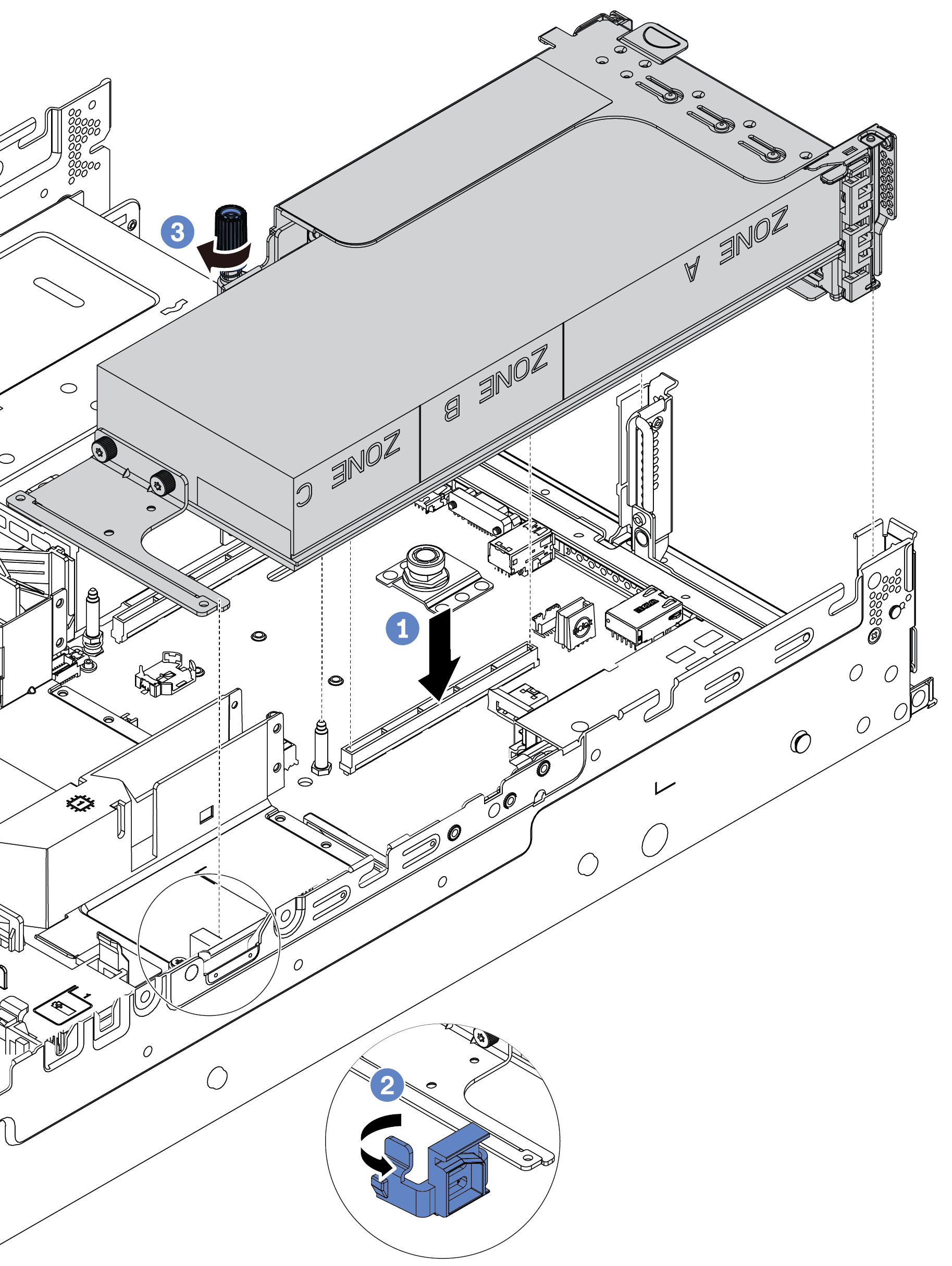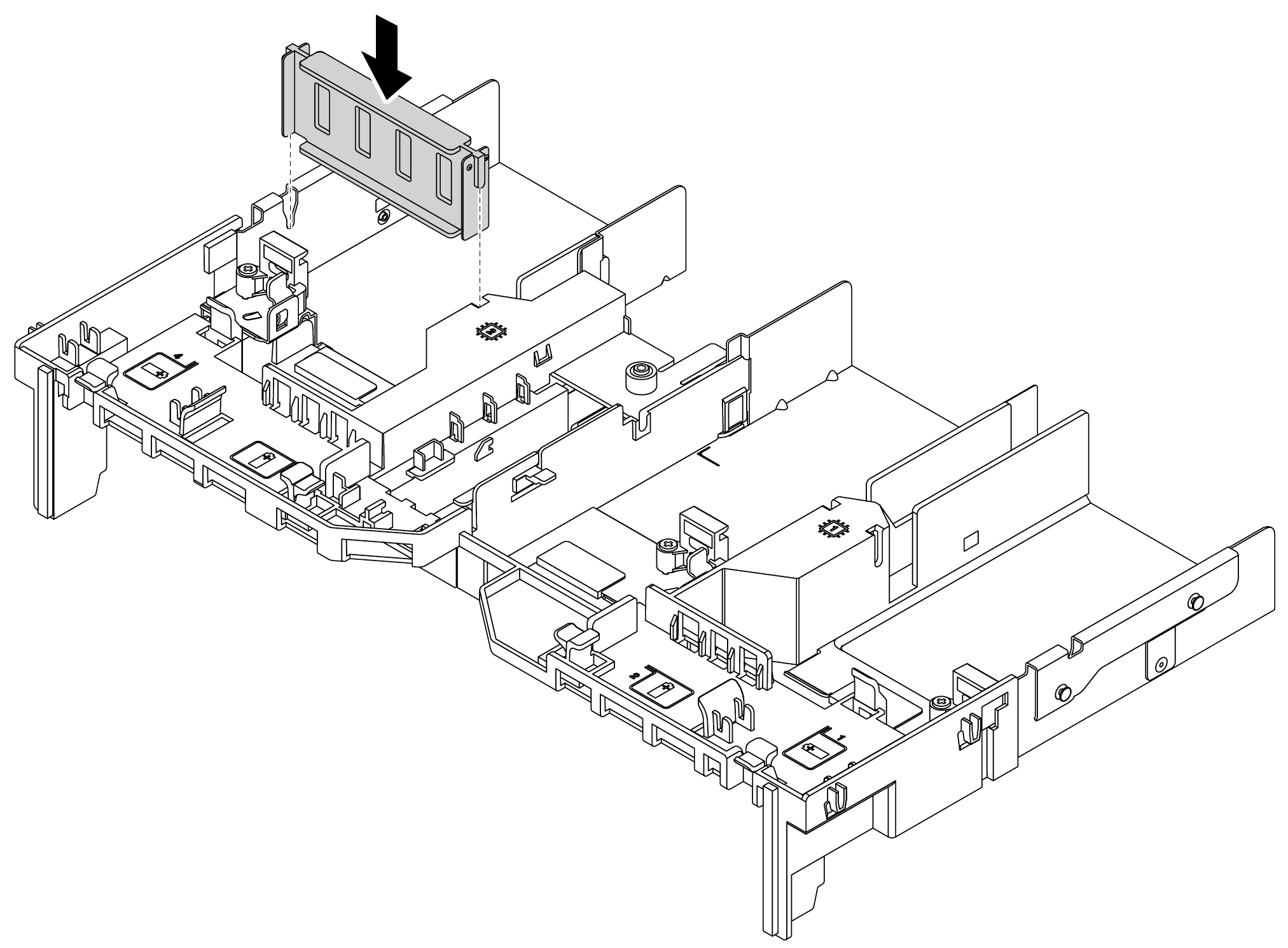ติดตั้งอะแดปเตอร์ GPU
ใช้ข้อมูลนี้ในการติดตั้งอะแดปเตอร์ GPU
เกี่ยวกับงานนี้
ยิ่ง GPU ใช้พลังงานสูงต้องใช้ PSU ที่กำลังไฟสูงขึ้นด้วย ใช้ Lenovo Capacity Planner เพื่อคำนวณความจุพลังงานที่มีการกำหนดค่าสำหรับเซิร์ฟเวอร์ อ่านข้อมูลเพิ่มเติมเกี่ยวกับ Lenovo Capacity Planner ได้ที่:
เว็บไซต์ Lenovo Capacity Planner
อ่าน คู่มือการติดตั้ง เพื่อให้แน่ใจว่าคุณจะทำงานได้อย่างปลอดภัย
ปิดเซิร์ฟเวอร์และถอดสายไฟทั้งหมดออกสำหรับงานนี้
ป้องกันการสัมผัสไฟฟ้าสถิตที่อาจทำให้ระบบหยุดการทำงานและสูญเสียข้อมูลได้ ด้วยการเก็บส่วนประกอบที่ไวต่อไฟฟ้าสถิตไว้ในบรรจุภัณฑ์แบบมีการป้องกันไฟฟ้าสถิตจนถึงเวลาทำการติดตั้ง และใช้งานอุปกรณ์เหล่านี้ด้วยสายรัดข้อมือป้องกันการคายประจุไฟฟ้าสถิตหรือระบบเดินสายดินอื่นๆ
รองรับอะแดปเตอร์ GPU บนเซิร์ฟเวอร์บางรุ่นโดยมีข้อกำหนด โปรดดู กฎการระบายความร้อน
อะแดปเตอร์ GPU ทั้งหมดที่จะติดตั้งต้องเหมือนกัน
ขั้นตอน
หลังจากดำเนินการเสร็จ
ดำเนินการเปลี่ยนชิ้นส่วนให้เสร็จสมบูรณ์ ดู ดำเนินการเปลี่ยนชิ้นส่วนให้เสร็จสมบูรณ์
วิดีโอสาธิต